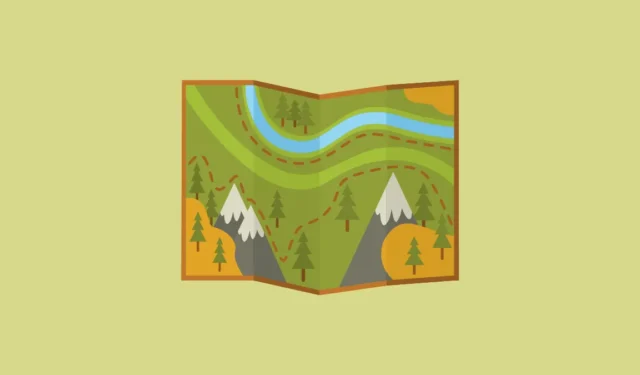
Planowanie wędrówki popularnymi szlakami
- Otwórz Apple Maps na swoim iPhonie z systemem iOS 18.
- Kliknij pasek wyszukiwania i wyszukaj park narodowy, szlak lub początek szlaku, którego szukasz. Opcje, które pojawią się na ekranie, będą się różnić w zależności od tego, czego szukasz.
- W przypadku Yosemite mamy 4 opcje, w tym jedną dla „Trails”. W przypadku innych może być również inna opcja „Trailheads”. Kliknij na „Trails”.
- Pojawią się różne szlaki do parku narodowego. Wybierz szlak lub początek szlaku z opcji.
- W zależności od dokonanego wyboru może zostać wyświetlony przycisk „Zaplanuj wędrówkę” lub „Utwórz niestandardową trasę”.
- Jeśli wybierzesz opcję zaplanuj wędrówkę, zobaczysz trasę dostosowaną do Twojej lokalizacji.
- Jeśli nie ma dostępnej trasy, możesz samodzielnie utworzyć trasę niestandardową na podstawie swojej lokalizacji, wybierając punkty na mapie, które chcesz dodać do trasy.
- Podczas tworzenia niestandardowej trasy, dotknij punktu, jeśli chcesz go usunąć. Następnie wybierz „Usuń punkt” z menu podręcznego.
- W obu przypadkach zobaczysz różne opcje, takie jak „Odwróć”, „Wyjdź i Wróć” i „Zamknij Pętlę” podczas zapisywania trasy. Stuknij opcję, aby ją wybrać. Możesz również wybrać wiele opcji, takich jak Odwróć i Wyjdź i Wróć lub Odwróć i Zamknij Pętlę.
- Następnie kliknij przycisk „Zapisz”.
- Wprowadź nazwę trasy (lub użyj wstępnie ustalonej) i dodaj wszelkie notatki, jeśli chcesz (widoczne tylko dla Ciebie). W USA będziesz mieć również możliwość zapisania trasy w trybie offline (zalecamy pozostawienie przełącznika włączonego). Następnie dotknij „Gotowe”.
- Zamiast tworzyć trasę wędrówki, możesz również przewinąć stronę szlaku w dół i przejrzeć różne szlaki lub trasy wędrówki.
- Jeśli na Apple Maps znajduje się już jakaś wędrówka, dotknij jej, a zobaczysz trasę wędrówki i inne informacje, takie jak odległość, czas, wysokość itp. Dotknij „Dodaj do biblioteki”, aby ją zapisać.
Tworzenie niestandardowych tras
Oprócz popularnych wędrówek i szlaków możesz także tworzyć i zapisywać własne trasy dla niemal wszystkiego.
- W Apple Maps przesuń palcem w górę po menu „Przeszukaj mapy”, aby je rozwinąć.
- Następnie kliknij opcję „Miejsce, przewodniki, trasy”.
- Następnie przejdź do zakładki „Trasy”.
- Możesz uzyskać dostęp do wszystkich zapisanych tras stąd. Kliknij przycisk „Utwórz”.
- Następnie wykonaj te same kroki, co powyżej, aby utworzyć niestandardową trasę, wybierając punkty na mapie i zapisując ją.
Rzeczy, które warto wiedzieć
- Dzięki watchOS 11 możesz również pobrać zapisane trasy na swój Apple Watch. Pobieranie rozpocznie się automatycznie, gdy zegarek będzie na ładowarce, lub możesz je uruchomić ręcznie.
- Szczegółowe szlaki topograficzne są dostępne tylko w USA i Japonii w momencie premiery. Mamy jednak nadzieję, że funkcja ta zostanie wkrótce rozszerzona na więcej lokalizacji.




Dodaj komentarz